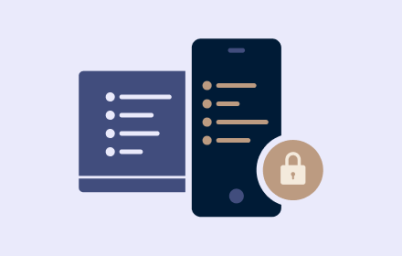eBanking Erklärvideo Teil 1: EBICS, der Kommunikationsstandard zwischen Kunden und Banken
Willkommen beim Electronic Banking
Login-Bereiche
Weiterführende Informationen, Hilfestellungen und Kontaktmöglichkeiten für die verschiedenen digitalen Kundenzugänge der Hamburg Commercial Bank.
Electronic Banking
Weitere Informationen / Unterlagen:
Bitte beachten Sie auch weitere Informationen zu unserer Anwendung.
FAQ
Electronic Banking
Ich habe Fragen zu meinem Electronic Banking Benutzerzugang. Wer kann mir weiterhelfen?
Sie erhalten Hilfe zu Fragen rund um das Thema Electronic Banking von unserer technischen Hotline im Rahmen unserer Servicezeit von 08.30 – 17.30 Uhr.
Inland: 0800-3273001 (kostenfrei)
Ausland: +49-40 3333-23420
Wie starte ich das gesicherte Electronic Banking?
Beim Starten von Electronic Banking sollten Sie immer folgende Internet-Adresse in Ihren Browser eingeben: www.hcob-bank.de.
Ich verwende Electronic Banking zum ersten Mal. Was muss ich beachten?
Wir haben für Sie die wichtigsten ersten Schritte in unserer Anleitung „Electronic Banking_Erste Schritte“ zusammengefasst. Diese haben wir Ihnen mit Ihren Zugangsdaten zur Verfügung gestellt.
Hier können Sie die Anleitung herunterladen: https://www.hcob-bank.de/de/meta-navigation/electronic-banking/internet-banking/
Ich kann das für den Installationsprozess erforderliche Signatur-Plug-in nicht installieren/herunterladen.
Für die notwendige Installation des Signatur-Plug-ins sind Admin-Rechte erforderlich. Sollten Sie nicht über die entsprechenden Rechte auf Ihrem Endgerät verfügen, sprechen Sie bitte mit Ihrer IT-Abteilung.
Wo lege ich die Schlüsseldatei am besten ab?
Sie können die Schlüsseldatei auf Ihrer Hardware ablegen. Bitte stellen Sie aus Sicherheitsgründen jedoch sicher, dass nur Sie Zugriff auf diesen Speicherort haben. Speichern Sie hierzu die Datei einfach an dem gewünschten Ort ab.
Bei der nächsten Anmeldung im Electronic Banking müssen Sie dann Ihr Laufwerk nach der Schlüsseldatei durchsuchen und die Datei am neuen Ort auswählen.
Ich habe meine Schlüsseldatei verlegt.
Sie erhalten Hilfe zu Fragen rund um das Thema Electronic Banking von unserer technischen Hotline im Rahmen unserer Servicezeit von 08.30 – 17.30 Uhr.
Inland: 0800-3273001 (kostenfrei)
Ausland: +49-40 3333-23420
Ich habe den INI-Brief verlegt und benötige ihn erneut.
Sie können den INI-Brief im Electronic Banking erneut herunterladen. Gehen Sie hierzu unter ""Benutzereinstellungen > Bankzugänge > Aktion > Bearbeiten > Initialisierung neu starten"" und wählen im Anschluss ""Fortsetzen"" aus. Es öffnet sich der Initialisierungsassistent auf dessen Seite der INI-Brief erneut ausgewählt und als PDF heruntergeladen werden kann.
Alternativ stehen wir Ihnen selbstverständlich auch über unsere Hotline zur Verfügung:
Sie erhalten Hilfe zu Fragen rund um das Thema Electronic Banking von unserer technischen Hotline im Rahmen unserer Servicezeit von 08.30 – 17.30 Uhr.
Inland: 0800-3273001 (kostenfrei)
Ausland: +49-40 3333-23420
Ich habe meine Zugangsdaten vergessen.
Sie erhalten Hilfe zu Fragen rund um das Thema Electronic Banking von unserer technischen Hotline im Rahmen unserer Servicezeit von 08.30 – 17.30 Uhr.
Inland: 0800-3273001 (kostenfrei)
Ausland: +49-40 3333-23420
Die Anmeldung im Electronic Banking funktioniert nicht.
Bitte prüfen Sie, ob Sie das richtige Schlüsselmedium für den Log-in ausgewählt haben.
Sie erhalten Hilfe zu Fragen rund um das Thema Electronic Banking von unserer technischen Hotline im Rahmen unserer Servicezeit von 08.30 – 17.30 Uhr.
Inland: 0800-3273001 (kostenfrei)
Ausland: +49-40 3333-23420
Ich kann das Electronic Banking nicht verwenden.
Bitte prüfen Sie, ob Ihr Bankzugang vollständig eingerichtet ist.
Sie erhalten Hilfe zu Fragen rund um das Thema Electronic Banking von unserer technischen Hotline im Rahmen unserer Servicezeit von 08.30 – 17.30 Uhr.
Inland: 0800-3273001 (kostenfrei)
Ausland: +49-40 3333-23420
Wo finde ich weitere Hilfe?
Sie finden alle notwendigen Informationen im Downloadbereich auf der Log-in Seite der HCOB unter:
https://www.hcob-bank.de/de/meta-navigation/electronic-banking/internet-banking/
oder über die allgemeine Hilfeseite Ihres Electronic Bankings:
https://electronicbanking.hcob-bank.com/process/help/start-help.zul
Darüber hinaus erhalten Sie Hilfe zu Fragen rund um das Thema Electronic Banking von unserer technischen Hotline im Rahmen unserer Servicezeit von 08.30 – 17.30 Uhr.
Inland: 0800-3273001 (kostenfrei)
Ausland: +49-40 3333-23420
In welchen Sprachen steht die Electronic Banking Plattform zur Verfügung?
Sie haben die Möglichkeit, aus verschiedenen Sprachen auszuwählen: Deutsch, Englisch, Französisch, Italienisch und Spanisch.
Auf der Startseite am rechten unteren Bildrand können Sie über die Funktion ""Sprachauswahl"" die Sprache einstellen.
Ich kann meine Konten nach der Initialisierung nicht sehen.
Sie erhalten Hilfe zu Fragen rund um das Thema Electronic Banking von unserer technischen Hotline im Rahmen unserer Servicezeit von 08.30 – 17.30 Uhr.
Inland: 0800-3273001 (kostenfrei)
Ausland: +49-40 3333-23420
Ich möchte meine Kontenbezeichnung ändern.
Sie können unter „Kundeneinstellungen“ im Electronic Banking die Kontobezeichnung wunschgemäß ändern. Gehen Sie hier unter „Kundeneinstellungen > Auftraggeber > Aktion > Auftraggeberkonten – Detailansicht“ und wählen das Konto aus, um dessen Bezeichnung zu ändern. Über „Aktion>bearbeiten“ können Sie das jeweilige Konto bearbeiten und die Kontobezeichnung ändern.
Warum aktualisiert sich meine Kontoübersicht nicht?
Die Kontoübersicht wird nicht automatisiert aktualisiert. Über die Funktion „Kontoinformationen abholen“, welcher sich unten rechts auf dem Bildschirm befindet, können Sie die Aktualisierung manuell vornehmen.
Wie kann ich Kontoauszüge für einen bestimmten Zeitraum als PDF-Datei erstellen?
Bitte wählen Sie im Menüpunkt ""Kontoübersicht>Umsatzübersicht"" die Funktion ""Tagesendauszüge einschränken“ aus. Nach dem Sie einen Zeitraum (Tag, Woche, Monat) definiert haben, können Sie die Umsatzdaten abrufen und über das PDF-Symbol exportieren. Der Abruf von Umsatzdaten ist für den Zeitraum möglich, an denen Umsätze stattgefunden haben.
Für Monatsauszüge gilt folgender Hinweis: Wenn es vom ersten und/oder dem letzten Tag im Monat keinen Kontoauszug gab, dann genügt es den ersten Tag im Monat, an dem es Umsätze gab als VON und den letzten Tag, an dem es Umsätze gab, BIS zu nehmen. Da jeweils VOR dem ersten und NACH dem letzten Kontoauszug kein Umsatz stattgefunden hat, sind Startsaldo und Endsaldo für diesen Monat identisch.
Wo lade ich eine csv-Datei hoch?
Im Menü „Erfassung“ können Sie unter den jeweiligen Zahlungsaufträgen (Überweisungen, Lastschriften) über die Funktion „Aus Datei“ csv-Dateien in Ihr Electronic Banking hochladen.
- Schritt 1: Wählen Sie im Menübaum „Erfassung“ den gewünschten Unterpunkt „Überweisungen“ oder „Lastschriften“ aus. Im Anschluss klicken Sie auf „Aus Datei …“ rechts unten im Bereich „Neuanlage“.
- Schritt 2: Wählen Sie die entsprechende CSV-Datei für den Upload aus.
- Schritt 3: Wählen Sie die gewünschte Auftragsart und das Auftraggeberkonto aus.
- Schritt 4: Die Datensätze werden in einzelne Zahlungsaufträge umgewandelt.
- Schritt 5: Sie können die Zahlungsaufträge weiterbearbeiten und/ oder direkt elektronisch unterschreiben und über die Schaltfläche „Senden…“ an den Bankrechner übermitteln.
Wie muss eine CSV-Datei grundsätzlich aufgebaut sein?
Aufbau einer CSV-Datei:
- Die Datei enthält keine Überschriften.
- Das Trennzeichen zwischen den Feldern ist ein Semikolon “;“.
- Leere Felder sind durch Semikolons zu trennen.
- Das jeweils letzte Feld eines Datensatzes ist nicht durch ein Semikolon „;“ abzuschließen.
- Leerzeilen sind nicht erlaubt.
- Eine CSV-Datei enthält mindestens einen Datensatz (= eine Zahlung) oder mehrere Datensätze (= mehrere Zahlungen).
- Die Zeilen werden durch CRLF voneinander getrennt.
-
Jedes Feld ist einer der folgenden Kategorien zugeordnet:
- P = Pflichtfeld: Inhalt ist anzugeben
- O = Optionales Feld: Inhalt kann leer sein
- K = Konditionales Feld
| Aufbau einer CSV-Datei für SEPA-Überweisungen | |||
|---|---|---|---|
| Feldname | Kategorie | Inhalt | Beispiel |
| IBAN (Empfänger) | P | Max. 34 Zeichen | DE44210500000888990000 |
| BIC (Empfänger) | O | Max. 11 Zeichen | HSHNDEHHXXX |
| Empfängername | P | Max. 70 Zeichen | Max Mustermann |
| Betrag in EUR | P | Trennzeichen für Nachkommastellen entweder „,“ oder „.“ Kein Tausender-Trennzeichen |
1234,00 oder 1234.00 oder 1234 |
| Verwendungszweck | O | Max. 140 Zeichen | Miete Januar - Juni 2022 |
| End-to-End-Referenz | O | Max. 35 Zeichen | 383847 |
| Beispiel: DE44210500000888990000;HSHNDEHHXXX;Max Mustermann;1234,00;Miete Januar - Juni 2022;383847 |
|||
| Aufbau einer CSV-Datei für SEPA-Lastschriften | |||
|---|---|---|---|
| Feldname | Kategorie | Inhalt | Beispiel |
| IBAN (Zahlungspflichtiger) | P | Max. 34 Zeichen | DE44210500000888990000 |
| BIC (Zahlungspflichtiger) | O | Max. 11 Zeichen | HSHNDEHHXXX |
| Zahlungspflichtiger | P | Max. 70 Zeichen | Max Mustermann |
| Adresszeile 1 | O | Max. 70 Zeichen | Musterstraße 123 |
| Adresszeile 2 | O | Max. 70 Zeichen | 12345 Musterort |
| Ländercode | K | 2-stelliger ISO-Code, Pflichtangabe bei gefüllter Adresse | DE |
| Betrag in EUR | O | Trennzeichen für Nachkommastellen entweder „,“ oder „.“ Kein Tausender-Trennzeichen |
1234,00 oder 1234.00 oder 1234 |
| Verwendungszweck | O | Max. 140 Zeichen | Miete Januar - Juni 2022 |
| End-to-End-Referenz | O | Max. 35 Zeichen | 383847 |
| Mandatskennungsnummer | P | Max. 35 Zeichen | 23434234 |
| Gläubiger-ID (CI) | P | Max. 35 Zeichen | DE98ZZZ0999999999 |
| Datum der Mandatsunterzeichnung | P | Datum im ISO-Format | 2022-01-15 |
| Beispiel: DE44210500000888990000;HSHNDEHHXXX;Max Mustermann;Musterstraße 123;12345 Musterort;DE;1234,00;Miete Januar - Juni 2022;383847; 23434234; DE98ZZZ0999999999;2022-01-15 |
|||
Wo lade ich eine pain-Datei hoch?
Im Menü „Dateimanager > Dateiübertragungen“ können Sie über die Funktion „Neuer Upload“ pain-Dateien in Ihr Electronic Banking hochladen.
Wie erfasse ich Transaktionen mit einem Empfängerkonto innerhalb der EWR bzw. außerhalb der EWR (Europäischer Wirtschaftsraum)?
Unter den Menüpunkt ""Erfassung"" erstellen Sie verschiedene Aufträge (Überweisungen, Lastschriften, Auslandsüberweisungen) oder verwalten Vorlagen und/ oder bereits gespeicherte Aufträge.
Fremdwährungszahlungen im SEPA-Raum oder Zahlungen außerhalb des SEPA-Raumes werden unter dem Menüpunkt ""Auslandsüberweisungen"" erfasst.
Eine vollständig erfasste Zahlung kann entweder als Datei erstellt und später elektronisch unterschrieben werden (abrufbar unter „Dateimanager > Dateiausgangskorb“), oder direkt elektronisch unterschrieben und über die Schaltfläche ""Senden…"" an den Bankrechner übermittelt werden.
Mein Zahlungsauftrag enthält einen Status, was bedeutet dieser?
Ein Zahlungsauftrag kann folgende Status annehmen (Auszug):
BANKSEITIG ABGELEHNT
Der Auftrag wurde vom Banksystem abgelehnt.
FEHLERHAFT AUTORISIERT
Der Zahlungsauftrag wurde vom Banksystem nicht erfolgreich verarbeitet.
FEHLERHAFT ÜBERTRAGEN
Der Zahlungsauftrag konnte nicht zum Banksystem übertragen werden. Beachten Sie die Hinweise in der Statuszeile.
ERFASST
Der Zahlungsauftrag wurde in der Anwendung erfasst, aber noch nicht übertragen.
ERSTELLT
Der Zahlungsauftrag wurde in der Anwendung generiert (durch einen periodischen Zahlungsauftrag), aber noch nicht übertragen.
AUTORISIERUNG FEHLERHAFT
Der Zahlungsauftrag wurde vom Banksystem nicht erfolgreich verarbeitet.
ÜBERTRAGUNG FEHLERHAFT
Der Zahlungsauftrag konnte nicht zum Banksystem übertragen werden. Beachten Sie die Hinweise in der Statuszeile.
AUTORISIERUNG ERFOLGREICH
Der Zahlungsauftrag wurde vom Banksystem erfolgreich verarbeitet und autorisiert.
ERFOLGREICH BEENDET
Die Dateiübertragung wurde erfolgreich beendet.
GESPERRT
Die Datei ist gesperrt.
Weitere Informationen finden Sie in den Online-Hilfen über diesen Link: https://electronicbanking.hcob-bank.com/process/help/start-help.zul
Ich habe eine Zahlung erfasst und beim Transaktionsbetrag einen Punkt als Trennzeichen genutzt. Nun erscheint ein falscher Betrag, was muss ich tun?
Bitte tragen Sie Transaktionsbeträge ohne einen üblichen Punkt zwischen den Tausenderstellen ein und trennen lediglich die Cent-Beträge durch ein Komma. Das System setzt eigenständig die Punkte zwischen den Tausenderstellen beim Sprung in das nächste Eingabefeld.
Wie lösche ich eine Datei/Zahlungsauftrag?
Zahlungsaufträge können mittels Kontrollkästchen einzeln oder mehrere gleichzeitig ausgewählt werden. Im Anschluss können Sie über die Schaltfläche „Stornieren“ den einen oder mehrere zuvor ausgewählte Zahlungsaufträge stornieren.
Wie kann ich die Abholung der Vormerkposten und Kontoauszüge automatisieren?
Unter dem Menüpunkt „Abholautomat“ können Sie die Kommunikation mit dem Bankrechner automatisiert durchführen lassen ohne das Sie angemeldet sind.
Wir empfehlen Ihnen den Abholautomaten durch Klick „+“ auf einzurichten:
Kontoauszüge: Bereitstellung von Montag bis Freitag
Vormerkposten: Bereitstellung von Montag bis Freitag, untertägig
Welche Kontoumsatzdatenformate unterstützt die Bank?
Die Hamburg Commercial Bank unterstützt die Kontoumsatzdaten in den Formaten MT (Vormerkposten MT942, Tagesumsatzdaten MT940) und ISO-Standard 20022 (Vormerkposten C52, Tagesumsatzdaten C53).
Das pro Konto hinterlegte Kontoumsatzdatenformat kann über "Einstellungen > Kundeneinstellungen > Auftraggeber (Selektion des Auftragsgebers) > Konten (Selektion des zu ändernden Kontos) > Sektion Bankzugang Format-Dropdownliste mit Selektion des gewünschten Formats > Speichern" von Ihnen geändert werden. Bitte beachten Sie, dass für das gewählte Datenformat die korrespondierte EBICS-Auftragsart freigeschaltet ist.
Wie gehe ich mit erscheinenden Hinweisfeldern um?
Sie können über die Menüpunkte ""Einstellungen > Benutzereinstellungen"" die Konfiguration zu den Hinweisfeldern individuell anpassen.
Zudem können Sie durch einen Klick auf das ""x"" in der rechten, oberen Ecke ein Menü öffnen. In diesem Menü können Sie sich für eine der folgenden Optionen entscheiden:
- ""Nicht jetzt anzeigen""
- ""In dieser Sitzung nicht mehr anzeigen""
- ""Nie mehr anzeigen""
Was bedeuten die Auftragsarten?
Auftragsarten sind z.B. SEPA-Überweisungen, Lastschriften, Abholung von Kontoauszügen usw. Sie beschreiben die möglichen Aufträge und Abfragen, die über EBICS durchführbar sind.
Was bedeutet VEU?
Die Verteilte Elektronische Unterschrift (VEU) ist eine wichtige Funktion, um Zahlungen von unterschiedlichen Personen selbst an unterschiedlichen Orten elektronisch einreichen und unterschreiben und somit freigeben zu können.
Was bedeutet kundenübergreifende VEU?
Berechtigte Teilnehmer können im Rahmen einer kundenübergreifenden Verteilten Elektronischen Unterschrift Auftragsdateien kundenübergreifend autorisieren, wenn sie entsprechende Vollmachten von den jeweiligen Kunden erhalten haben.
Was bedeutet "browserbasiert"?
Für das browserbasierte Electronic Banking ist keine zusätzliche Software notwendig. Sie rufen das Electronic Banking mit ihrem Standard-Browser auf, zum Beispiel mithilfe des Microsoft-Edge-Browsers (ehemals Internet Explorer) oder per Mozilla Firefox.
Warum sind bestimmte Features die es in der Hilfe gibt nicht nutzbar?
Features die genannt aber nicht nutzbar sind, sind leider nicht verfügbar. Bei Fragen erreichen Sie unsere technischen Hotline im Rahmen unserer Servicezeit von 08.30 – 17.30 Uhr.
Inland: 0800-3273001 (kostenfrei)
Ausland: +49-40 3333-23420
Ist die Electronic Banking Plattform multibankfähig?
Sie können alle Konten – auch von Drittbanken – im „Electronic Banking“ einbinden, sofern diese den EBICS-Standard verwenden.
Wie kann ich die Sprache des Login-Bereichs verändern?
Durch den Aufruf der HCOB Internet Banking Seite werden im Hintergrund automatisch die System- und Spracheinstellungen abgefragt. Die HCOB Internet Banking Seite unterstützt die Sprachen deutsch und englisch.
Ich habe noch keine Zugangsdaten für das Electronic Banking. Was muss ich tun, um das Electronic Banking zu nutzen?
Wir freuen uns, dass Sie die Electronic Banking Anwendung für Ihre täglichen Bankgeschäfte nutzen möchten. Bitte wenden Sie sich dazu an Ihre Kundenbetreuerin oder Ihren Kundenbetreuer.
Wie gehe ich mit Fehlermeldungen um?
Anwendungsspezifische Fehlermeldungen erscheinen grundsätzlich in der von Ihnen eingestellten Sprache.
In Ausnahmefällen erscheint eine Fehlermeldung aber auch teilweise in Englisch. Diese Fehlermeldungen werden dann nicht von der Anwendung selbst erzeugt, sondern von anderen Komponenten, die mit der Anwendung zusammenhängen.
Bitte machen Sie einen Screenshot vom Fehler und notieren Sie sich folgende Informationen:
- Ihre Benutzerkennung
- Zeitraum, in dem der Fehler auftrat
- Was haben Sie gemacht als der Fehler auftrat? Was haben Sie angeklickt?
Melden Sie sich bei der Technischen Hotline und senden Sie die gesammelten Informationen sowie den Screenshot an die Ihnen genannte E-Mail-Adresse.
Für die Analyse des Fehlers ist in diesem Fall der Screenshot mit der Original-Fehlermeldung sehr wichtig.
Sie erreichen unsere Technische Hotline im Rahmen unserer Servicezeit von 08.30 – 17.30 Uhr.
Inland: 0800-3273001 (kostenfrei)
Ausland: +49-40 3333-23420
Banking App
Wo kann ich die Banking-App herunterladen?
Sie können die Banking-App im Google Play Store herunterladen, wenn Sie ein Gerät mit Android Betriebssystem nutzen. Nutzen Sie ein Apple Gerät, können Sie die Banking-App im App Store herunterladen.
Überprüfen Sie, ob Ihr Betriebssystem aktuell ist.
Ich habe die Banking-App heruntergeladen und habe nun Fragen zur weiteren Verwendung. An wen kann ich mich in diesen Fällen wenden?
Sie erhalten Hilfe zu Fragen rund um das Thema Banking-App von unserer technischen Hotline im Rahmen unserer Servicezeit von 08.30 – 17.30 Uhr.
Inland: 0800-3273001 (kostenfrei)
Ausland: +49-40 3333-23420
Ich habe mich für den Empfang von Push-Notifications via App entschieden. Wie kann ich diese einstellen?
Sie können direkt in der Banking App den Empfang von Push-Notifications nach ihren individuellen Bedürfnissen einstellen.
Hierzu führen Sie bitte folgende Schritte aus: Menü ""Mehr > Konfiguration > Benachrichtigungen verwalten"".
Im Anschluss daran, können Sie den jeweiligen EBICS-Bankzugang selektieren und die unterschiedlichen Push-Notifications aktivieren / deaktivieren.
EBICS Finanzsoftware
Wo finde ich die öffentlichen Bankschlüssel der Hamburg Commercial Bank?
"Einen Leitfaden für die Änderung der URL und das Herunterladen des HCOB-EBICS-Bankschlüssel in SFIRM finden Sie in unserem Download (
https://www.hcob-bank.de/de/expertise/download-center-und-allgemeine-information
)
Bereich unter "" Neue Bankzugangsdaten für EBICS-Finanzsoftware "".
EBICS-Host-IDs: ELKOKL02
URL: https://ebanking.hcob-bank.com/ebicsweb/ebicsweb
EBICS 2.5
-
Verschlüsselung
37 39 BF 12 71 AF 55 04 A9 DA 71 6D CB 6E 02 3F 5B 1D CB 4A F4 BC 15 35 89 52 17 CC C8 01 D2 B8 -
Authentifikation
37 39 BF 12 71 AF 55 04 A9 DA 71 6D CB 6E 02 3F 5B 1D CB 4A F4 BC 15 35 89 52 17 CC C8 01 D2 B8
EBICS 3.0 – mit Schlüssel
-
Verschlüsselung
37 39 BF 12 71 AF 55 04 A9 DA 71 6D CB 6E 02 3F 5B 1D CB 4A F4 BC 15 35 89 52 17 CC C8 01 D2 B8 -
Authentifikation
37 39 BF 12 71 AF 55 04 A9 DA 71 6D CB 6E 02 3F 5B 1D CB 4A F4 BC 15 35 89 52 17 CC C8 01 D2 B8
EBICS 3.0 – mit Zertifikat
-
Verschlüsselung
C6 DC F4 33 70 DD 48 01 30 C8 E2 92 5B F4 7B D8 2C 4F 6C 23 88 49 15 B0 12 F7 AA 55 99 B0 E3 ED -
Authentifikation
C6 DC F4 33 70 DD 48 01 30 C8 E2 92 5B F4 7B D8 2C 4F 6C 23 88 49 15 B0 12 F7 AA 55 99 B0 E3 ED"
INFORMATIONEN ZUR SICHERHEIT BEIM ELECTRONIC-BANKING
Sollten Sie nach dem Einloggen eine Sperrmeldung erhalten, geben Sie bitte keine weiteren Daten ein: In diesem Fall besteht ein Verdacht auf Missbrauch. Kontaktieren Sie hierzu bitte umgehend unser technische Hotline.
Derzeit werden gefälschte E-Mails u.a. an unsere Kunden versendet, die z.B. den Betreff: "SEPA"/
Bitte beachten Sie hierzu auch die weiteren Nutzungs- und Sicherheitshinweise.
HABEN SIE INTERESSE, DAS ELECTRONIC-BANKING ZU NUTZEN?
HCOB Banking App:
EBICS Finanzsoftware:
Kreditkarten-Banking
Kreditkarteninfo online
Voraussetzung zur Nutzung ist eine
für Kreditkarteninfo online.
Hinweis: Mit der Teilnahme verzichten Sie auf eine papierhafte Kreditkartenabrechnung.
Bei Fragen zum Kreditkarten-Banking erreichen Sie den Kartenservice unter
T: +49 (0)40 3333-11177
3-D Secure - Sicherheit für Ihre Kreditkartenzahlungen im Internet:
Informationen und Zugang zur Sicherheit bei Online-Kartenzahlungen